本ドキュメントの更新情報など
- 2011年10月4日
-
2011年10月及び2012年4月より始まる「新BS」に対応するようドキュメントを一部書き直しています。
また、アプリケーションのバージョンアップにより作法が変わっているのでその部分も修正しています。
前提とする構成
構成としてはサーバー (以下「鯖」) とクライアント (以下「倉」) 構成にする。
鯖では録画と倉へのスクランブル解除された TS 配信のみを行い、倉ではリアルタイム視聴のみを行うようにする。
# PT2 は鯖にのみ必要。
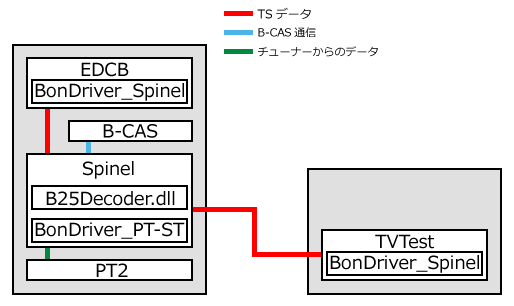
TVTest を使う理由として、TS ファイルにチャンネル構成が違う複数の音声が混ざっている (CM 2ch、本編 5.1ch など) と再生に支障が出るため。
必要なパーツなど
PT2 だけだと何も出来ないので色々と用意してください。
詳しくは「PT2初心者入門 - 用意」を参照のこと。
ハードウェア
- アースソフト PT2
どうにかして手に入れてください。(´・ω・`)
- IC カードリーダ
失敗したくないならちょっと高いけど NTT のカードリーダ。
安いのでいいやってんなら CI691。
CI691 はうちでは普通に動いてます@Windows XP MCE + SP2 - 地デジと BS/CS を分波する分波器
地デジと BS/CS が 1本のケーブルに混合されている場合に必要。
分配する前に分波すればいいので 1本でよい。
なお、- 地デジもしくは BS/CS しか使わない。
- 地デジと BS/CS が別ケーブルになっている。
- 分配しても電波強度はほとんど変わらない。
ぶっちゃけ、分波しなくても混合電波を PT2 の T*/S* につっこめば各々の電波 (T* なら地デジ電波、B* なら BS/CS 電波) を利用するので、アンテナ環境に自信があるなら分波器は不要となる。
# 分波器を使うと 2分配になるので電波強度は 1/2、分波器を使わないと 4分配になるので 1/4。 - TV アンテナ分配器
PT2 は物理的なチューナーを 2個載せてダブルチューナーになっているので分配器が必要。
さらに BS/CS も有るので合計 2個必要。
分波器の後ろにそれぞれの分配器を接続して PT2 に接続する。
- B-CAS カード
入手方法はぐぐれ。 - 大容量 HDD
ハイビジョンの TS データは 30分で 3GB くらい喰う。
ソフトウェア
- PT2 用ドライバ+SDK+Sample.exe
アースソフトの Web サイトで手に入る。
ドライバ:PT2-Windows-Driver-*.exe
SDK:PT-Windows-SDK-*.exe
Sample.exe:PT-Windows-Sample-*.zip - 各種ランタイムライブラリ
各ソフトウェアの Readme.txt 参照。 - BonDriver_PT-ST
チューナー制御ドライバ。
「人柱版3」以上を使うこと。 - Spinel
チューナー共有サーバー。
ローカルホスト上では名前付きパイプ、それ以外のネットワーク経由では TCP/IP でチューナーを共有する。
チューナーの排他制御なども行えるのでローカルホスト上で複数の視聴録画アプリを使う場合は必須だが、ただ単に「録画だけ」「視聴だけ」なら不要。 新 BS に対応するため最新版 (執筆時点では ver3.5.7.2) を利用すること。 - BonDriver_Spinel
Spinel クライアントドライバ。
TV 視聴・録画アプリケーションで使用する BonDriver をこれに入れ替えると Spinel 経由で視聴できる。
新 BS に対応するため最新版 (執筆時点では ver3.5.2.0) を利用すること。 - TVTest
TV 視聴アプリケーション。
録画も出来る。 - EpgDataCap_Bon
通称 EDCB。
EPG 対応の予約録画アプリ。 - kkcald
EDCB 用 EPG 予約受信 Web サーバー。
EDCB の EPG 予約をブラウザで行う。 - Multi2Dec
Multi2 スクランブル解除用汎用 DLL。 - MPV Decoder
TVTest などで TV を視聴する際に必要。
現在の TV 鯖の構成
- CPU:intel Core2Duo E6300
- マザーボード:GIGABYTE GA-965G-S2 Rev-1.0
- メモリ:DDR2 1GB 1枚
- グラフィックカード:AMD Radeon HD 2600 Pro
- HDD:250GB (PATA) + 1TB (SATA)
前提条件
- 地デジ:マンション共用アンテナ
- BS:同上
- CS:同上
TV 鯖の環境構築
- 事前準備 #1 - PT2 の取り付けとアンテナケーブルの接続
-
PT2 を PC に取り付けるときはアンテナコネクタがバックパネルに入りづらくてかなり難儀するかもしれないので注意しながら取り付けること。
自分がやった限りでは先にバックパネルに軽く突っ込んでから PCI スロットに刺す。
地デジ・BS/CS の分波・分配は以下のように。
地デジしか使わないなら分波器は不要になり分配器は 1個だけで済む。┏━[T0] ┏━□┫ 地デジ側 ┃ ┗━[T1] 大本━■┫ ┃ ┏━[S0] ┗━□┫ BS/CS側 ┗━[S1] ■:分波器 □:分配器
- 事前準備 #2 - PT2 の取り付け後のインストール
-
※この時点では BonDriver_* は不要です※
カードリーダは Windows XP 以上ならぶっさせばデフォルトドライバがインストールされる。
更に WindowsUpdate の「ハードウェア」の項目でドライバのアップデータが出ているのでそれも適用しておく。
この後が重要なのだが、「サービス」で「Smart card」を「手動」から「自動」にしておく。
PT2 を PC に認識させるまでの行程は 「PT2初心者入門 - 導入」 を見て PT2 を TV 鯖となる PC で Sample.exe が正常に動作するところまで設定する。
Sample.exe が正常に動作したら今度は Windows の FireWall 機能を切っておくこと。
その際セキュリティセンターが五月蠅いと思うので、サービスで「Security Center」を停止してから「無効」にしておくと良い。
# とりあえずルーターの後ろに居るから外部からの攻撃については問題ないはず。
- Spinel の準備
-
ダウンロードした BonDriver_PT-ST ドライバを Spinel ディレクトリにある BonDriver ディレクトリにコピーする。
# Spinel は直接 PT2 と通信を行うため、BonDriver_PT-STが必要になる。
# BonDriver_Spinel ではないことに注意!
Spinel を使用する場合は BonDriver のコピー方法が少し特殊になり、以下のようにする。- BonDriver_PT-S.dll を BonDriver_PT-S0.dll、BonDriver_PT-S1.dll としてコピー。
- BonDriver_PT-T.dll を BonDriver_PT-T0.dll、BonDriver_PT-T1.dll としてコピー。
- BonDriver_PT-ST.ini はそのままコピー。連番は不要。
- PTCtrl.exe はそのままコピー。連番は不要。
例) 2枚の場合:BonDriver_PT-T0〜3.dll / BonDriver_PT-S0〜3.dll:各々 4チューナー分BonDriver_PT-ST のコピーが終わったら BonDriver_PT-ST.ini の設定を行う。
何をどう設定するかは BonDriver_PT-ST の ini ファイルと Readme.txt を見てもらいたいが、地デジのみ使うのであれば ini ファイルの Use(UHF|CATV|VHF|BS|CS) の 5種類うち、UseUHF のみ 1 にする。
# アンテナが一般的な「屋根の上のアンテナ」でない場合 (例:ケーブル TV) は事情が違うので Sample.exe で電波受信が出来るかなど確認しながら各々の設定項目を合わせること。ダウンロードした BonDriver だけでは新 BS が受信できないので、BonDriver ディレクトリに有る BonDriver_PT-S.ChSet.txt を新 BS に対応させたファイルと差し替える。
□新 BS 対応 BonDriver_PT-S.ChSet.txt
元のファイルをバックアップした上で本ファイルを上書きする。
なお、当方のように「CS は受信しないよー」という人は本ファイルの NS2 〜 NS24 までの行を削除するとチャンネルスキャンからして CS をキャンセルすることが出来る。あとは Spinel.exe のショートカットをスタートアップに登録し、「最小化の状態で起動」するようにしておけばよい。
ここで一旦 Spinel.exe を実行してデバイス表示リストに各チューナーが認識されているかを確認。
# ここで Spinel.ini が作成される。
確認が出来たら一旦終了しておく。
B25Decord.dll を Spinel のディレクトリにコピー。
その後、Spinel.ini の EnableB25Decoder を 1 に設定。
設定が終わったら Spinel.exe を起動しておく。
- EDCB の準備
-
チューナードライバは TVTest と EDCB でチューナーの排他制御をする必要があるので、必ず BonDriver_Spinel を使用すること。
- BonDriver_Spinel のインストール
-
EDCB のディレクトリにある BonDriver ディレクトリに BonDriver_Spinel をコピーする。
DLL ファイルは PT2 1枚当たり 2チューナー付いているので、地デジと BS/CS 合わせて 4つのファイルを用意する。
# PT2 を 2枚取り付けるなら 4チューナーになるから合計 8つのファイルとなる。
具体的には BonDriver_Spinel.dll と BonDriver_Spinel.dll.ini というファイルがあるので、これらを以下のように複製。
# BonDriver_Spinel は地デジ/BS/CS共用ドライバなので 1つのファイルを異なるファイル名で複製する。。
- BonDriver_Spinel_PT-T0.dll / BonDriver_Spinel_PT-T0.dll.ini
※地デジチューナー その1 (T0) - BonDriver_Spinel_PT-T1.dll / BonDriver_Spinel_PT-T1.dll.ini
※地デジチューナー その2 (T1) - BonDriver_Spinel_PT-S0.dll / BonDriver_Spinel_PT-S0.dll.ini
※BS/CS チューナー その1 (S0) - BonDriver_Spinel_PT-S1.dll / BonDriver_Spinel_PT-S1.dll.ini
※BS/CS チューナー その2 (S1)
ini ファイルは 1つの DLL に対して 1つの ini ファイルがペアとなっている。
設定内容については ReadMe.txt を見た方が良いが、参考例で説明するならば
- Address は全ての ini ファイルで 127.0.0.1:48083 とする。
接続対象の Spinel はローカルで動いてることに注意。
- TunerPath は Spinel に表示されているパスを記述。
PT2 を 1枚だけ刺しているならば PT/0/Terra/* (地デジ) と PT/0/Satellite/* (BS/CS) となるので、- BonDriver_Spinel_PT-T0.dll.ini
→ TunerPath = PT/0/T/0 - BonDriver_Spinel_PT-T1.dll.ini
→ TunerPath = PT/0/T/1 - BonDriver_Spinel_PT-S0.dll.ini
→ TunerPath = PT/0/S/0 - BonDriver_Spinel_PT-S1.dll.ini
→ TunerPath = PT/0/S/1
Spinel 3.2.x 系から最新版にバージョンアップした場合は TunerPath が Terra → T、Satellite → S と短縮名称に変更されているので注意。 - BonDriver_Spinel_PT-T0.dll.ini
- RequireExclusiveChannelControl は TV 鯖となる側では「排他的チャンネルコントロール」、つまり「優先権」を必要とするので全ての ini ファイルにおいて 1 にしておく。
BonDriver_Spinel の設定については Readme.txt を見ればよいが、ポイントとしては鯖の EDCB で使用する BonDriver_Spinel の設定だけ「排他的チャンネルコントロール (RequireExclusiveChannelControl)」の項目を 1 にしておく。
そうすることにより、例えば倉の BonDriver_Spinel@TvTest がチューナーを使用していても、鯖の排他制御 ON にされた BonDriver_Spinel@EDCB が起動された時点で制御を奪い返す。
# チューナーの優先権を録画のための EDCB に割り当てることで TV 視聴中の録画失敗を回避する。 - BonDriver_Spinel_PT-T0.dll / BonDriver_Spinel_PT-T0.dll.ini
- EpgDataCap_Bon.exe の設定
-
ドライバのインストールが終わったら EDCB の設定を行うが、多岐にわたるので順を追って説明する。
- EpgDataCap_Bon.exe の事前設定
-
まずは事前設定。
EpgDataCap_Bon.exe を起動して「設定」ボタンを押し、「基本設定」タブの「設定関係保存フォルダ」と「録画ファイル保存フォルダ」を設定する。
設定できたら EpgDataCap_Bon.exe を起動し直すこと。
- チャンネル設定
-
今回は地デジのみの説明をするが、基本的には BS/CS も同じ。
EpgDataCap_Bon.exe を起動するとチューナーの選択リストで BonDriver_Spinel_PT-T0 と BonDriver_Spinel_PT-T1 が選択できるので、まずは T0 を選択して「チャンネルスキャン」ボタンを押す。
するとかなりの時間をかけてチャンネルスキャンを実行するが、この時 C51 あたりでずっと止まったままになっていると Spinel の BonDriver_PT-ST.ini の設定を間違っている、もしくは ini ファイルそのものがないので BonDriver_PT-ST の設定を見直す。
T0 のスキャンが終わったら T1 のスキャンも実施。
- 残りの設定
-
「設定」ボタンを押して設定画面に移動。
- EPG 取得設定
-
ここでは EPG を取得する対象を選択する。
通常は「映像サービスのみチェック」でいいが、他にも取得したい対象がある場合はその旨設定すること。
「BS は〜」「CS は〜」は 3つ全部にチェックを入れておく。
- 詳細設定
-
「TS データ処理設定」の項目は「指定サービスのみ処理対象とする (UDP 送信に影響)」にチェックを入れる。
他の設定に関しては各自自由に決めること。「指定サービス」とは、地上デジタル放送 (や BS、CS など) は 1つのチャンネルに複数の「サービス (子チャンネル)」を持っており、それを TS 型式で送信している。
これ (「指定サービスのみ(ry」) にチェックを入れた場合は、選択した「サービス (子チャンネル)」のみを処理 (録画・視聴) 対象とする。
具体的には、例えば NHK 総合は「NHK 総合」という「チャンネル」の中に「NHK 総合 1」「NHK 総合 2」「NHK 総合 3」という「サービス (子チャンネル)」が有る。
EPG リストで「NHK 総合」チャンネルに複数のサービスを使って放映されている番組が有る場合、例えば「NHK 総合 3」の番組を予約すると「指定サービスのみ(ry」にチェックが入っている場合は「NHK 総合 3」だけ録画される。
しかしチェックが入っていないとチャンネル全体を録画対象としてしまうため録画データが肥大化してしまう。
また、再生の際も TS データの先頭にあるサービスが再生されて面倒なことになるので、「指定サービスのみ(ry」にはチェックを入れておくことをお勧めする。
- EPG リストを取得してみる
-
設定が終わったらメインウィンドウに戻り、「EPG データ取得」ボタンを押して EPG データを取得してみる。
かーなーり、時間がかかる!ので注意。
設定が終わったら EpgDataCap_Bon.exe は終了して良い。
- EpgTimer_Bon.exe の設定
-
予約録画制御を行う EpgTimer_Bon.exe の設定を行う。
EpgTimer_Bon.exe は常時起動する必要があるので、自動ログオンしてスタートアップから起動させる必要がある。
サービスモードで起動することも可能で、その場合は Windows ログオンしなくても良いが、Spinel がサービス起動に対応していないので
無意味Spinel を利用する場合は EDCB のサービスモードは利用すべきではない。。
設定は EpgTimer_Bon.exe を起動して「設定」ボタンで行う。
ここで説明している項目の他にも利用者により設定する項目が多数有ると思うので、必ず全項目に目を通すこと。
ここでは内容的にややこしい項目のみを取り上げる。
- 基本設定
-
「設定関係保存フォルダ」と「録画ファイル保存フォルダ」は EpgDataCap_Bon.exe で設定したフォルダと同じ場所を指定する。
「録画用アプリの exe」は EpgDataCap_Bon.exe が指定されていることを確認。
その下にある「スタートアップにショートカットを作る」ボタンを押してスタートアップにショートカットを作成。
設定したら EpgTimer_Bon.exe を再起動。
- チューナー設定
-
基本はそのままで良いが、BonDriver_Spinel_PT-T*、BonDriver_Spinel_PT-S* に対してチューナー数が 1 になっているかを確認。
また、「EPG データの取得対象とする」のチェックは、BonDriver_Spinel_PT-T* と BonDriver_Spinel_PT-S* が複数有る場合は全部にチェックを入れておくと負荷分散で処理が速くなる。
実測では地デジ 8局の場合、1チューナーで 15分、4チューナーで5〜10分ほど。
- 動作設定 2
-
「その他」の「検索時のデフォルト対象サービスを設定する」で番組検索時に検索対象を選択する。
普通は「映像サービスのみチェック」ボタンを押せば良い。
対象サービス設定ウィンドウは右上の [×] で閉じる。
「×ボタンで最小化する」は、EpgTimer_Bon.exe の右上の [X] でウィンドウを閉じると EpgTimer_Bon.exe そのものが終了してしまうのを回避するために必要。
# EpgTimer_Bon.exe を終了すると予約録画が動かないので注意。
「予約登録設定のデフォルトを設定する」は、予約登録時に各種項目を設定するが、そのデフォルト値をここで設定する。
その中でも「録画モード」は「指定サービス」にしておく。
# サービスについては上記参照。
# 「ぴったり (?) 録画」などについては Readme*.txt 参照。
- EPG データ取得設定
-
「サービス一覧」については上記参照。
「BS/CS1/CS2 は 1チャンネルから〜」の 3つのチェックボックスはチェックを入れておくと良いらしい。
「EPG 取得開始時間」は適当な時間をいくつか入れておく。
- サービス設定
-
Windows にログオンせずに EpgTimer_Bon.exe を起動できるが、Spinel がサービスに対応していないのでこの項目は触れないこと。
- ネットワーク設定
-
「ネットワーク接続」の「ネットワーク接続機能を使用する」にチェックを入れると EpgTimer_BonNW.exe によるリモート予約録画を行うことが可能になる。
- kkcald の準備
-
EDCB 10 用と EDCB 9 用でバイナリが違うので注意。
ZIP ファイルを展開したら中にある全てのファイルを EDCB と同じディレクトリにコピーする。
スタートアップに kkcald.exe のショートカット作って起動する。
するとタスクトレイに常駐するので、タスクトレイにあるアイコンを右クリックして ID とパスワードを設定する。
あとは適当な PC で http://(TV 鯖の IP アドレス):18990/ にアクセスすれば EDCB の予約状況ならびに iEPG 情報を取得したり予約動作が行える。
予約管理のみ行うのであれば EpgTimer_BonNW.exe を使うよりも楽ではある。
ルーターに穴開けすれば外から携帯電話のフルブラウザ使って予約できるし。
TV 倉の準備
- デコーダーの準備
-
MPV Decoder を使用する。
ZIP ファイルを展開したら適当なディレクトリに移動させて Install.bat を実行すればインストールできる。
- TVTest の準備
-
- BonDriver_Spinel のインストール
-
BonDriver_UDP.dll は UDP 受信による TV 視聴を行わないのであれば削除か適当なところに待避。
基本的には「◆TV 鯖の準備」→「EDCB の準備」→「BonDriver_Spinel のインストール」と同じ。
違う点は ini ファイルで RequireExclusiveChannelControl を 0 にすること。
これで EDCB による予約録画の邪魔をしないで済む。
# その代わり制御を持って行かれるので、TV 鯖で録画が始まると勝手にチャンネルを変えられる場合がある。(笑)
- TVTest の設定
-
まずはデバイスの設定。
「カードリーダー」の項目は「無し」にしておく。
# Spinel の B25Decord.dll でスクランブル解除された TS データが流れてくるので B-CAS カードは TV 倉で扱わない。
次にチャンネルの設定。
チューナーデバイスで BonDriver_Spinel_PT-ST_T0 を選択。
設定画面の「チャンネルスキャン」で「サービスも対象にする」にチェックを入れてチャンネルスキャンを実施。
終了したら T1 → S0 → S1 と順にチャンネルスキャンを実施。
- TVTest で視聴確認
-
チューナーデバイスで BonDriver_Spinel_PT-ST_* を選択して視聴できるかを確認。
- EpgTimer_BonNW.exe の設定
-
基本は EpgTimer_Bon.exe と同じ。
ただし EpgTimer_Bon.exe が鯖になっているのでそれが起動していないと EpgTimer_BonNW.exe は使用できない。
EpgTimer_BonNW.exe で指定された予約情報などはリアルタイムで TV 鯖の EpgTimer_Bon.exe に反映される。
iEPG 情報ファイル (.tvpi) は EpgTimer_BonNW.exe に関連づけしておくと、iEPG 情報を使った予約が出来る。
予約時に「番組名が違う」とエラーが出た場合は EpgTimer_BonNW.exe と同じディレクトリにある *.ch2、ChSet*.txt を削除する。
現在の問題点
- サスペンドから復帰すると BSoD を食らう。
内容は 0x000000D1 の usbhub.sys で BSoD。
BSoD を食らっても勝手に再起動するようにしてあるので、予約開始前復帰時間を 10分前に設定して対応。
5分前だと間に合わなかった・・・。
現在は OS の再インストール及び SP3 を当てない状況で BSoD が発生しないためこのまま様子見。
環境構築の際にはまったこと
- Sample.exe で「★エラーが発生しました。Device::SetFrequency (0x0000030b)」
アンテナの品質の問題だった。
というか細い同軸ケーブルで更にかなりの長さのとぐろを巻いていた・・・w - PC を再起動すると BonCasServer.exe が起動しない
Windows のサービスの項目で「Smart card」サービスを「手動」から「自動」にする。
なんで「手動」なんだよ・・・。 - TV 倉で EpgTimer_BonNW.exe を使って EPG 予約を行おうとしたり TV 鯖に接続したりすると「チャンネル指定が不正な番組がありました」とエラーになる
TV 倉の EpgTimer_BonNW.exe と同じディレクトリにある ChSet3.txt を削除してリトライ。 - 有料放送が見られない
EMM 処理が行われていないので Spinel で B25 デコードを行うようにする。
# Spinel で B25 デコードを行うように設定すると Spinel が勝手に EMM 処理するようになる。
BS の NHK (BS hi とか) が「有料放送」に該当するかは不明。 - TVTest のチャンネルスキャンで 11チャンネル分しかスキャン出来ない。 Spinel が古い、BonDriver が古い、BonDriver_PT-S.ChSet.txt の書式がおかしい (主に他サイトから持ってきた場合はスペースとタブの違いなど)。
- NHK BS/NHK BSプレミアムがチャンネルスキャンしても出てこない
チャンネルスキャンのタイムアウト値を最大にしてみよう。
EDCB では EDCB 10.61.1 あたりでチャンネルスキャンのタイムアウト値が設定できるようになった (ini ファイル直接編集) ので 30秒くらいにしてみる。
リンク
雑記
- BonDriver の違い
-
BonDriver には様々な種類が有るが、その中でも PT* に関係するものを説明する。
- BonDriver_PT1:
PT1 用。複数プロセスで共用できません。 - BonDriver_PT2:
PT2 用。たぶん以下同文(readme.txt 見てない) - BonDriver_PT1-ST:
PT1 用。複数プロセスから使えるようになった。 - BonDriver_PT1-ST-shm:
BonDriver_PT1-ST の改造品。低スペック PC 向け。 - BonDriver_PT-ST:
PT1、PT2 の SDK バージョン 2.0用。★今はこれが主流。 - BonDriver_Spinel:
Spinel クライアント用。Spinel 経由の視聴録画アプリはBonDriver_PT* の代わりにこれを使う。
- BonDriver_PT1: